ORCAD 使用技巧
绘图小技巧
1、按住ctrl同时拖拽器件,即为复制。
2、按住Alt同时拖拽器件,则没有“橡皮筋”功能。
3、画wire时,同时按住shift,可以实现任意角度走线。
4、关于repeat的使用,目前发现在画间隔固定的走线时非常方面,比如总线引出或者器件管脚的连线。方法是,首先画一根线,然后按住ctrl拖拽,复制出一根相同的线。选中这根线,然后按“F4”,就会有相同间隔的线连接至你需要的管脚。(这个和concept的array的操作各有优势)同样,如果你对这根线进行了net命名,那么选中这根线,按ctrl进行复制后,再按F4,你会发现,不止repeat了画线的工作,连net名得递增也做好了。
ORCAD快捷键
P:放置元件
W:放置导线
R:旋转元件
H:水平镜像元件
V:垂直镜像元件
N:放置网络标号
B:放置总线
E:放置总线入口,结束连线、BUS、图形连线
J:放置连接点
F:放置电源
G:放置地
T:放置文本
Y:放置Polyline
X:放置No Connect
F10:下一页元原图
Shift+F10:上一页元原图
Ctrl+i:打开滤波器(类似于pads中ctrl+alt+f)
Ctr+e:比如选中了多个电阻的PCB Footprint之后,ctrl+e就可以修改所有选中电阻的封装为同一个了
Ctrl+F : 查找元件
Orcad的编辑元器件PIN和页码的复制黏贴快捷键
OrCAD元器件的管脚编辑是基于Excel的,但是在编辑原理图库的管脚的时候,大家应该都有体会’ctrl+c’ 和 ‘ctrl+v’ 的命令是不能用的。
这是因为该两个命令在OrCAD中都是基于一个值的,即它们不支持整块数据的复制与粘贴。
此时对应的复制/粘贴命令是 ‘ctrl+insert’/’shift+insert’。
批量修改网络,元器件封装,器件属性
parts、ports、alias等等均可以在“属性编辑器(Property Editor)”中进行查看编辑,并通过复制到Excel等表格软件来进行批量修改、之后再粘贴回去的方法进行批量编辑。但是“跨页连接器(off-page connector)”无法在Property Editor中进行查看和编辑。
选择多个off-page connector之后,通过“Ctrl+E”或者“右键–>Edit Properties”等方法可以打开一个叫做Browse Spreadsheet的的弹出窗口,里面用表格的形式显示了所选的off-page connector的属性,可以在里面直接进行编辑,也可以复制出来、修改后再粘贴回去。但是在这个弹出窗口中,Ctrl+C、Ctrl+V这些我们熟悉的复制、粘贴快捷键是不起作用的!注意,这里真正起作用的复制快捷键是Ctrl+Insert,而粘贴则是Shift+Insert。
本段摘录于:https://blog.csdn.net/chengdong1314/article/details/60873290
详细的操作请看该作者文章
另外,关于批量修改编辑,普通的Excel对于新手来说不太好用,我推荐使用VScode,notepad++等代码编辑器配合编辑,可以查找修改,块编辑,列编辑,行编辑等等。
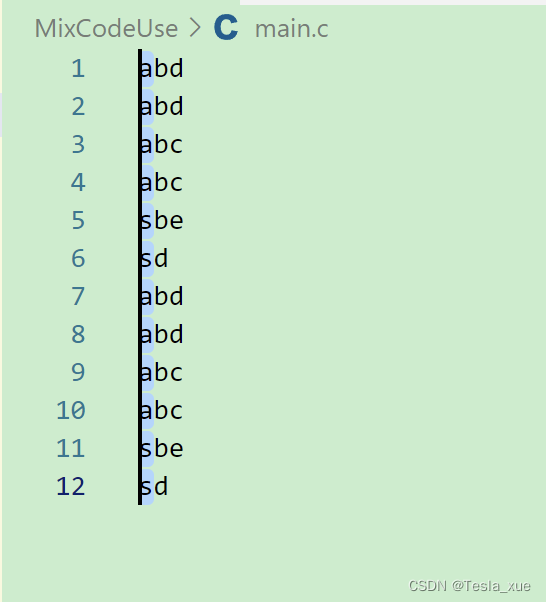
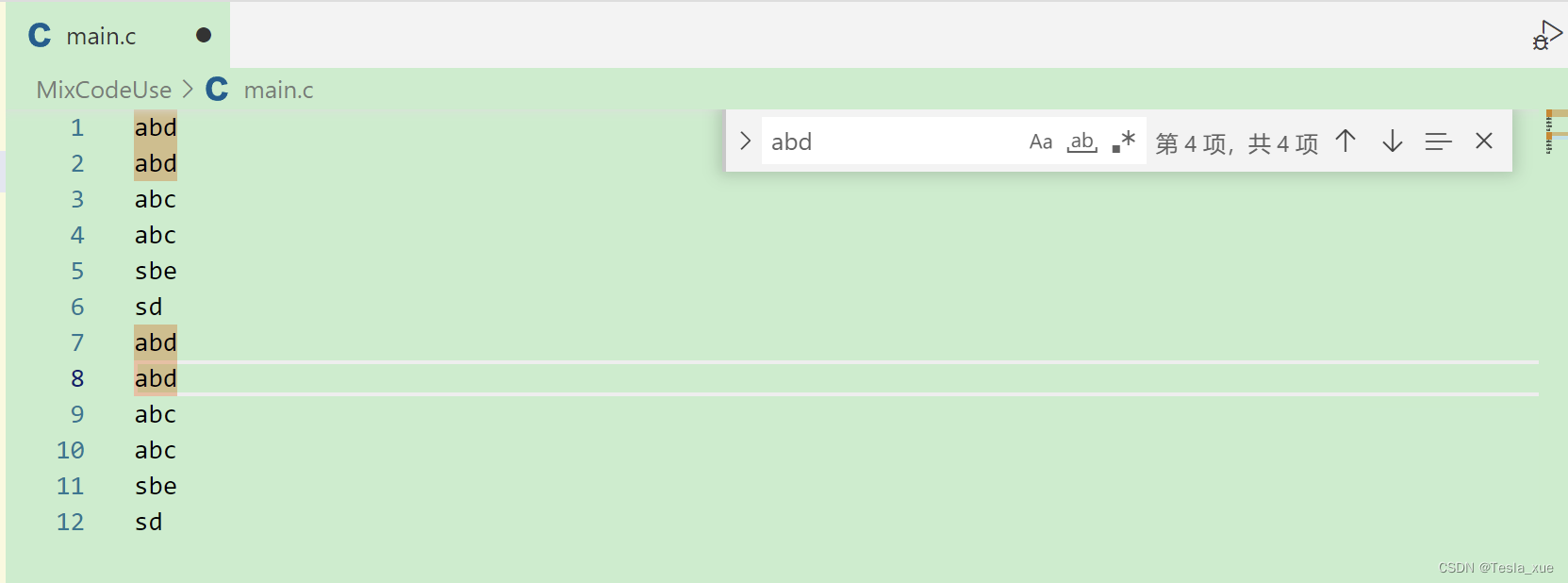
修改Orcad Titles
.选中你的原理图.dsn文件;
菜单选择 Edit > Browse > Titleblock;
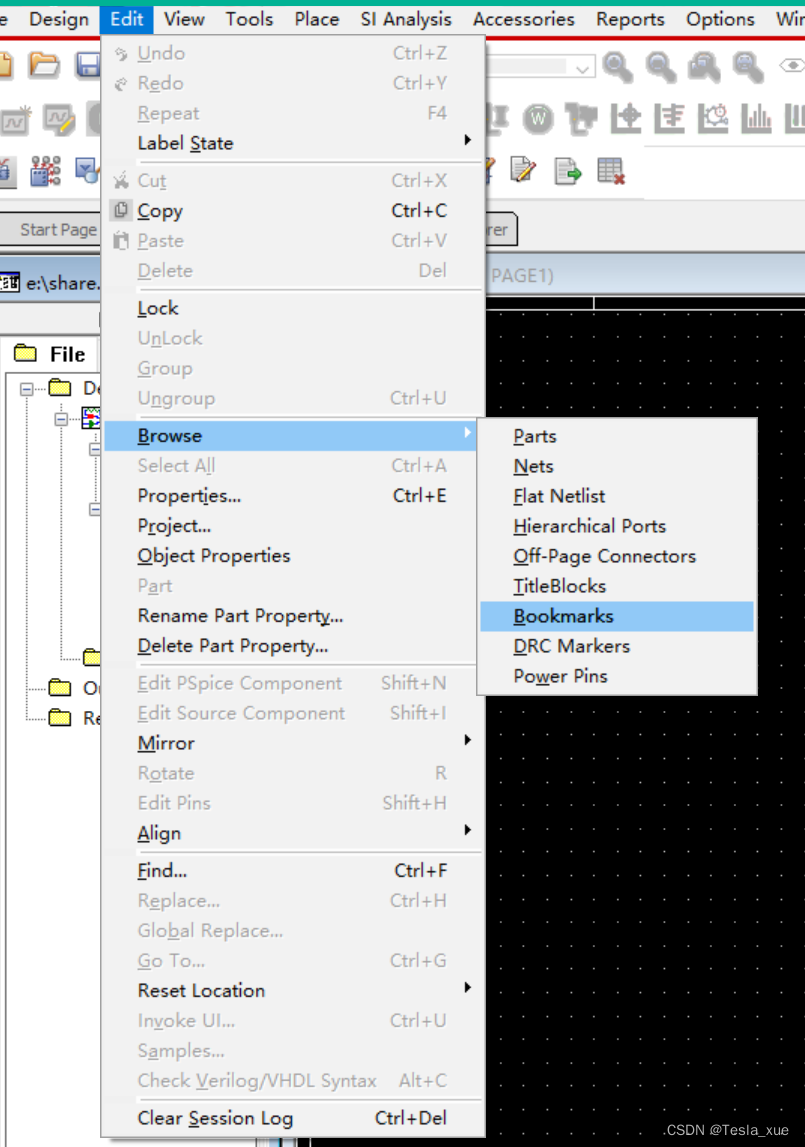
然后一般选择第二项
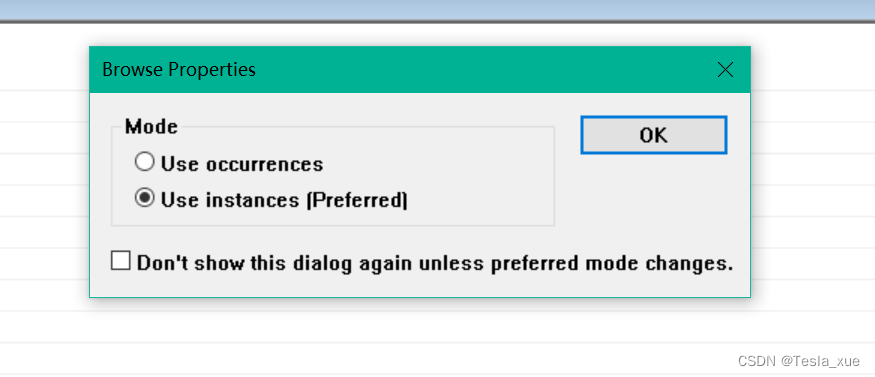
按住Shift选中全部Titles;

在持第四步的前提下执行:Edit>Properties(或者按Ctrl+E弹出browse spreadsheet);
然后便可以在窗口中修改修内容,如以下。
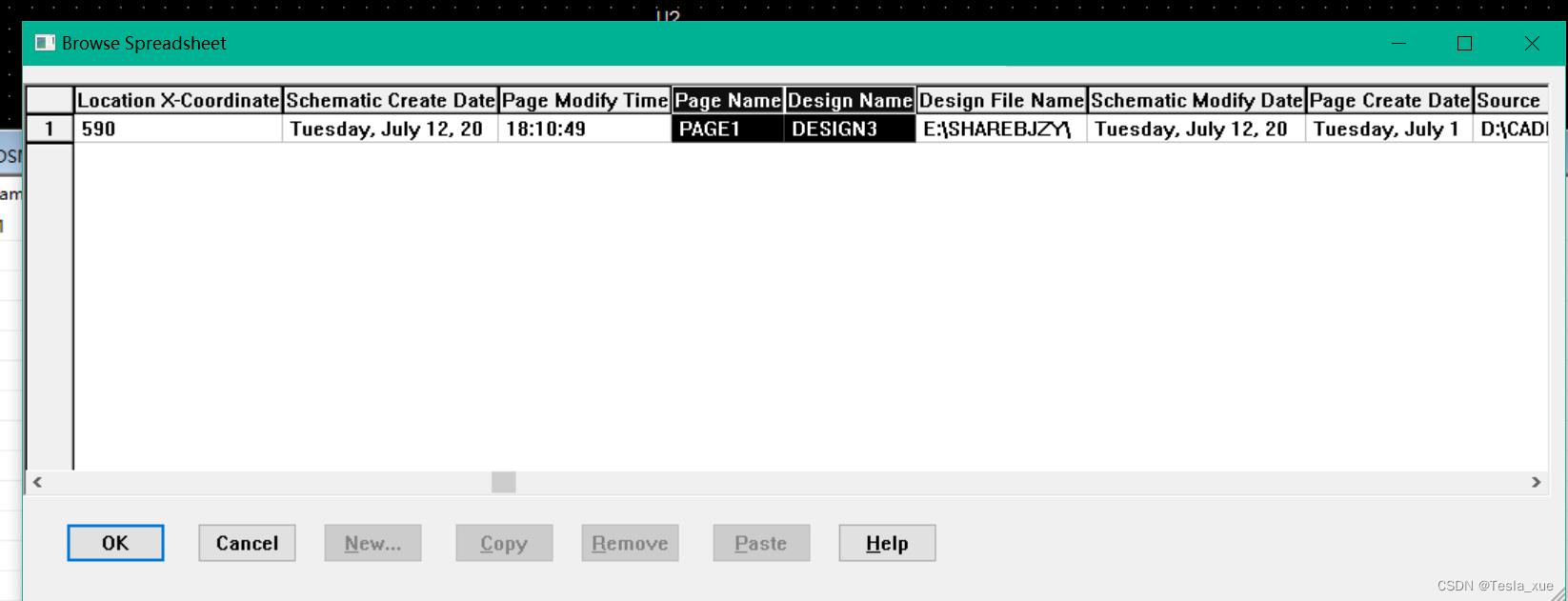
Schematic Page Number
Schematic Page Count
Page Number
Page Count
(最后这两项就是所有原理图中右下角的表格内容)
在OrCAD原理图中快速查找元件
如果在整个文档中查找元件,单击.dsn文件选择整个文档;
如果只在一个页面中查找元件,则单击选中该页面或者双击进入该页面。
例如我们要查找所有的IC元件,可以按如下步骤操作:
-
在Search工具栏的文本框中输入U* (*为通配符);
-
点击在Search工具栏的下拉箭头,确认只选中元件,其它的不要选。具体操作为:先点击“DeselectAll”,再点击“Parts”;
-
最后点击“查找”图标进行查找。
这时在屏幕下方的“Find window”窗口将显示所有符合查找条件的对象。
窗口中显示了各个元件的Reference、Value和所在的页面等信息。
在“Find window”窗口双击任何一个元件,视图将切换到元件所在页面并高亮显示该元件。
也可以按第3步的方法查找具有同一Value的元件,例如要查找所有电阻值为1K的电阻,可以在在“Search”工具栏的文本框中输入1K,其它操作不变。
点击“查找”图标后Find window”窗口将显示所有1K的电阻值的相关信息。双击任何一个元件,视图将切换到元件所在页面并高亮显示该元件。
元件库中的器件PIN脚加上横线
在pin名字加上横线。我们双击PIN脚,弹出下面对话框。然后在每个字母后面添加上一个反斜杠即可。






















 1099
1099











 被折叠的 条评论
为什么被折叠?
被折叠的 条评论
为什么被折叠?








